Massenbearbeitung bei Belegen
Massenbearbeitung von Belegen leicht gemacht
Sie möchten in der Belegliste gleich mehrere Belege auf einmal verschicken, ohne dafür jeden Kunden einzeln aufrufen zu müssen? Nichts leichter als das:
- Klicken Sie im Menüpunkt "Faktura" auf den Punkt "Alle Belege".
- Markieren Sie die gewünschten Belege und wählen Sie für eine Massenbearbeitung eine Option im Dropdown-Menü am Ende der Liste aus.
- Nach einer Sicherheitsabfrage wird die gewünschte Funktion bei den markierten Belegen angewendet.
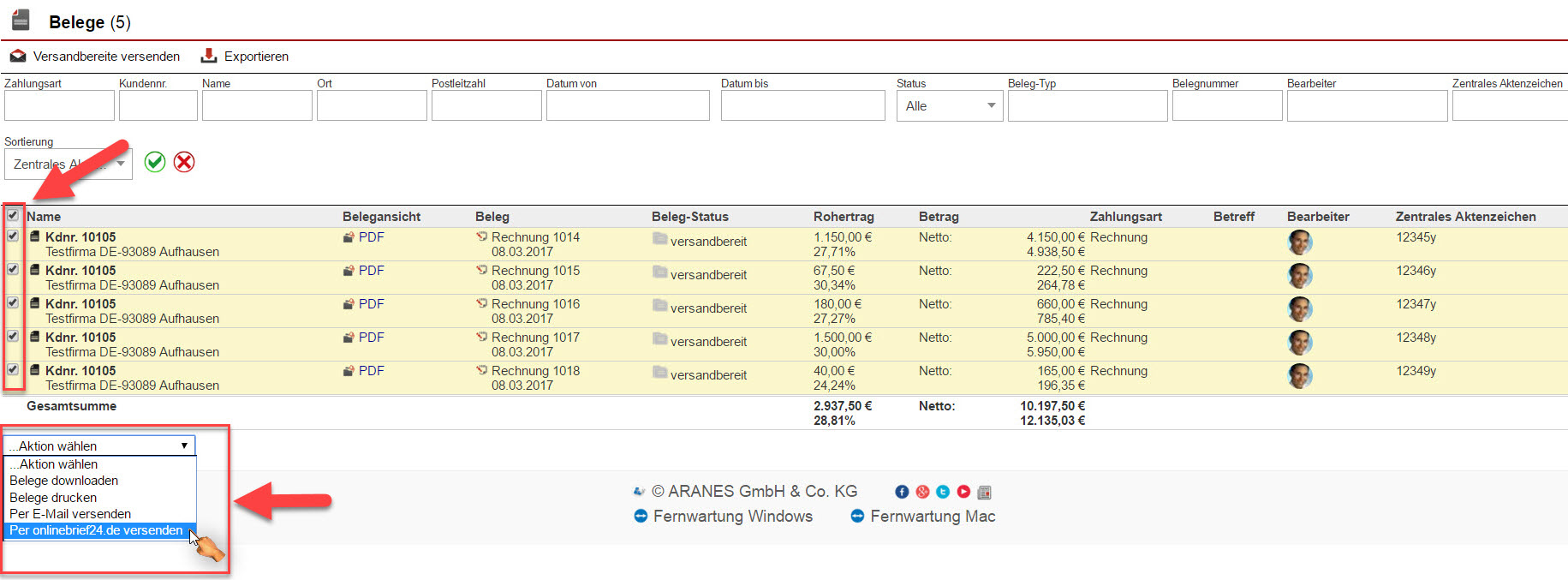
Während des Bearbeitungsvorgangs informiert Sie eine Anzeige im oberen Bereich der Belegliste unter anderem durch die Angabe der bisherigen Bearbeitungsdauer über dessen Fortschritt. Ein grünes Häkchen stellt den erfolgreichen Abschluss des Auftrags dar. Konnten Belege bei der Bearbeitung nicht berücksichtig werden, erhalten Sie auch darüber an der gleichen Stelle eine Meldung. Die Informationsanzeige bleibt auch während des Arbeitens in anderen Bereichen des Systems ersichtlich, bis sie durch Klicken auf "Löschen" geschlossen wird.
Hinweis: Einträge über wiederkehrende oder sog. "Abo-Belege" sind ebenfalls in der Gesamtbelegliste enthalten. Sie können für einen Vorgang ausgewählt werden, allerdings findet für sie keine Bearbeitung statt. Die entsprechende Zahl dieser Belege wird Ihnen in der zusammenfassenden Informationsanzeige als nicht bearbeitungsfähig angezeigt.
Tipp: Gerne nimmt Ihnen der AkquiseManager Arbeit ab, wo immer er kann. So ändert er für Sie z.B. auch automatisch den Status aller ausgewählten Belege nach erfolgreich erledigtem Versand per E-Mail, hier von "versandbereit" auf "warte auf Zahlung".
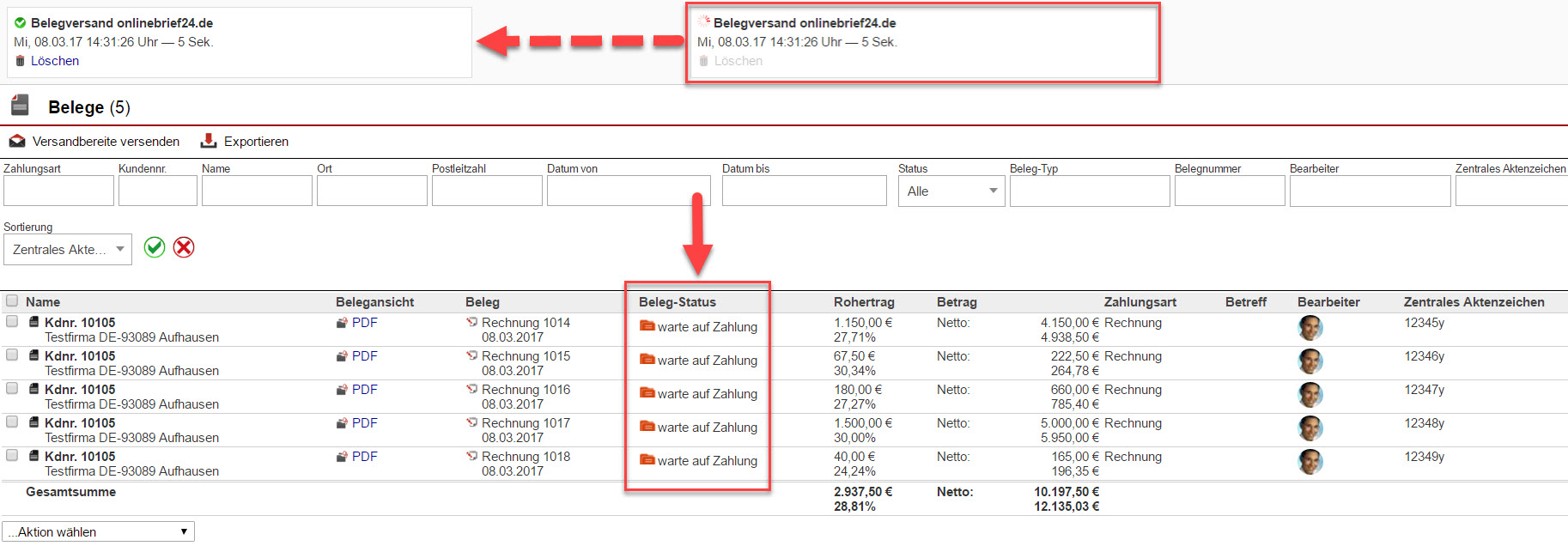
Die Bearbeitungsoptionen im Überblick
Belege downloaden:
Die ausgewählten Belege werden einzeln in eine ZIP-Datei gepackt. Diese steht Ihnen anschließend zum Download aus der erschienenen Informationsanzeige zur Verfügung. Sollte diese durch Klicken auf "Löschen" vorzeitige geschlossen worden sein, so muss der Vorgang für eine neue Erstellung wiederholt werden.
Belege drucken:
Die ausgewählten Belege werden zu einer gemeinsamen PDF-Datei zusammengefasst. Diese steht Ihnen anschließend zum Download aus der erschienenen Informationsanzeige zur Verfügung. Sollte Informationsanzeige durch Klicken auf "Löschen" vorzeitige geschlossen worden sein, so muss der Vorgang für eine neue Erstellung wiederholt werden.
Per E-Mail versenden:
Die ausgewählten Belege werden an die jeweils bei den Kunden für Rechnungen zugewiesenen E-Mail-Adressen geschickt, bzw. an die, die bei der Belegerstellung festgelegt wurden.
Per onlinebrief24.de versenden:
Die ausgewählten Belege werden einzeln in eine ZIP-Datei gepackt, welche anschließend automatisch zum Druck und Versand an onlinebrief24.de übertragen wird. Diese steht Ihnen anschließend auch zum Download aus der erschienenen Informationsanzeige zur Verfügung. Sollte die Informationsanzeige durch Klicken auf "Löschen" vorzeitige geschlossen worden sein, so muss der Vorgang für eine neue Erstellung wiederholt werden.
Passend dazu erhalten Sie in folgenden Artikeln weitere interessante und wissenswerte Informationen:
"Der Belegversand mit onlinebrief24.de"
"Flexibler Einsatz von unterschiedlichen Briefpapieren bei Belegen"
"Belegansicht direkt aus der Belegliste"
"Abweichende Leistungs- und Rechnungsempfänger - z.B. für Leasinggesellschaften oder Konzernkunden"




